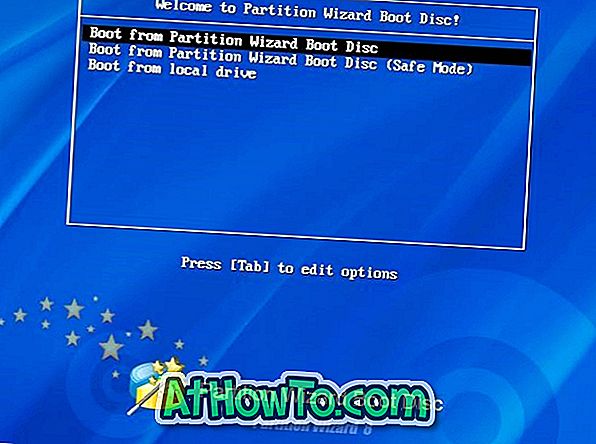Dialog Barva a vzhled okna v systému Windows 7 a dřívějších verzích nám umožnil změnit velikost písma a barvu písma různých položek včetně ikon na ploše a dalších položek nabídky.
Jak víte, společnost Microsoft odstranila dialogové okno Barva a vzhled okna z Windows 8 a Windows 10 z důvodů, které jsou jim nejlépe známy. Několik nástrojů třetích stran, které vám pomohou změnit velikost písma některých položek v systému Windows 10, ale žádný z nich nenabízí pohodlí vestavěné funkce.
V systému Windows 10 nebylo snadné změnit velikost písma některých položek. Ale počínaje Windows 10 Redstone 5 (verze 1809), je snadné změnit velikost textu ve Windows 10.
Pokud chcete změnit barvu nabídky, posuvníku, pruhu titulků a barvy textu v různých položkách, můžete nyní použít nástroj třetích stran nazvaný Panel klasických barev od společnosti WinTools.
Klasický barevný panel pro Windows 10
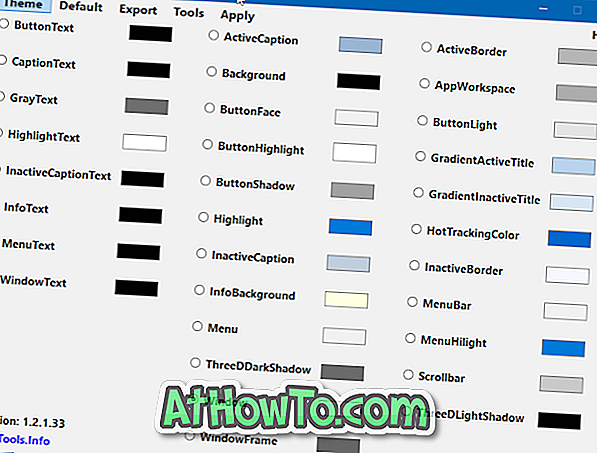
Klasický barevný panel pro Windows 10 je bezplatný nástroj navržený tak, aby vám umožnil měnit barvu různých položek včetně písem, nabídek, okrajů oken a mnoha dalších položek.
S klasickým barevným panelem můžete změnit barvu textu tlačítka, text titulku, šedý text, zvýrazněný text, neaktivní text titulku, aktivní titulek, pozadí, tvář tlačítka, aktivní okraj, pracovní plochu aplikace, aktivní název přechodu, neaktivní název přechodu, tlačítko stín, posuvník, zvýraznění menu, panel nabídek, menu, okno, rám okna, text okna, text menu, informační text a různé další položky.
Po spuštění klasického barevného panelu můžete ukládat nebo zálohovat aktuální nastavení barev. Tuto funkci doporučujeme použít k zálohování aktuálních nastavení barev, abyste mohli obnovit původní nastavení barev, pokud a kdykoli potřebujete.
Chcete-li změnit barvu položky, vyberte položku, v dialogovém okně barev vyberte požadovanou barvu, klepněte na tlačítko OK a potom klepněte na tlačítko Použít umístěné v panelu nabídek. Když budete požádáni o odhlášení a přihlášení, udělejte to samé. Chcete-li obnovit výchozí barvu, vyberte položku a potom klepněte na položku Výchozí na panelu nabídek.
Celkově lze říci, impozantní a velmi užitečný kus softwaru, zejména pro uživatele, kteří milují přizpůsobení Windows 10.
Navštivte následující odkaz ke stažení nejnovější verze klasického barevného panelu pro systém Windows 10. Klasický barevný panel je přenosný a kompatibilní s 32bitovým i 64bitovým systémem Windows 10.
Stáhnout klasický barevný panel